
| Guida in linea SpaceClaim |

|
Usare la modalitàSection (Sezione ) per modificare i solidi lavorando sui loro spigoli e vertici nella sezione trasversale. E' possibile modificare le facce, gli spigoli, i piani, i cilindri, gli arrotondamenti, e le cimature in modalità sezione. E' possibile modificare solidi e corpi superficiali.
) per modificare i solidi lavorando sui loro spigoli e vertici nella sezione trasversale. E' possibile modificare le facce, gli spigoli, i piani, i cilindri, gli arrotondamenti, e le cimature in modalità sezione. E' possibile modificare solidi e corpi superficiali.
In modalità Sezione , le linee rappresentano facce ed i punti (o vertici) rappresentano gli spigoli.
, le linee rappresentano facce ed i punti (o vertici) rappresentano gli spigoli.
Ad esempio, per ruotare una faccia attorno a uno spigolo, selezionare la linea che rappresenta la faccia, tenendo premuto ALT fare clic sul vertice che rappresenta lo spigolo, quindi trascinare. Spostando una linea disegnata in Modalità sezione non si sposta il solido sul quale è disegnata. Per modificare un solido nella Modalità sezione
non si sposta il solido sul quale è disegnata. Per modificare un solido nella Modalità sezione è necessario spostare una linea di sezione, ossia una linea che rappresenta una faccia.
è necessario spostare una linea di sezione, ossia una linea che rappresenta una faccia.
Per visualizzare l'intersezione del piano della sezione trasversale e un solido viene utilizzato il tratteggio. I centri degli archi vengono visualizzati con delle crocette. Il tratteggio viene visualizzato in grassetto all'interno delle facce a indicare ciò che è visualizzato nella vista della sezione trasversale. (Vedere gli esempi riportati di seguito).
Potete usare i seguenti strumenti: Select (Seleziona), Pull (Trascina), Move (Sposta ), Combine (Combina
), Combine (Combina ), Split Body (Dividi Corpi), Shell (Guscio
), Split Body (Dividi Corpi), Shell (Guscio ), Offset
), Offset , Fill (Riempi
, Fill (Riempi ), e tutti gli strumenti di schizzo. Usare lo strumento Select (Seleziona) per modificare le facce di spline (rappresentate da una spline in sezione trasversale). È inoltre possibile tagliare, copiare e incollare. Vi consigliamo di tagliare la scena sopra la griglia per migliorare la visibilità della sezione trasversale.
), e tutti gli strumenti di schizzo. Usare lo strumento Select (Seleziona) per modificare le facce di spline (rappresentate da una spline in sezione trasversale). È inoltre possibile tagliare, copiare e incollare. Vi consigliamo di tagliare la scena sopra la griglia per migliorare la visibilità della sezione trasversale.
Selezionare o deselezionare le opzioni a seconda che vogliate mantenere e vedere le relazioni mentre state modificando in sezione trasversale.
Selezionare la faccia che desiderate usare per creare il piano in sezione trasversale, o selezionare qualsiasi altra faccia, spigolo, o vertice che definisce un piano.
Se ci si trova in un foglio di disegno con viste in sezione trasversale, non sarà necessario scegliere una faccia in quanto il piano del foglio di disegno viene automaticamente utilizzando come piano di sezione.
(Opzionale) Spostare o ruotare la griglia della sezione trasversale e cliccare lo strumento Section (Sezione ) quando avete finito.
) quando avete finito.
Cliccare e trascinare gli spigoli ed i vertici della sezione trasversale per modificarli.
E' possibile anche piegare gli spigoli con lo strumento Bend (Piega), e trascinare i punti di sezione (spigoli) e le linee di sezione (facce) con lo strumento Pull (Trascina). Se regolate Auto-extrude/revolve sketches (Auto-estrusione/rivoluzione degli schizzi) in modalità Section (Sezione )Opzione avanzata SpaceClaim, viene eseguita automaticamente l'estrusione o la rivoluzione degli schizzi fatti con gli strumenti schizzo per formare superfici e solidi quando iniziate a disegnare sullo spigolo di una superficie esistente o solido. Per eseguire automaticamente la rivoluzione, lo schizzo deve essere collegato ad una faccia su cui è stata eseguita la rivoluzione. Se non si inizia lo schizzo su uno spigolo esistente, si passerà alla Modalità
)Opzione avanzata SpaceClaim, viene eseguita automaticamente l'estrusione o la rivoluzione degli schizzi fatti con gli strumenti schizzo per formare superfici e solidi quando iniziate a disegnare sullo spigolo di una superficie esistente o solido. Per eseguire automaticamente la rivoluzione, lo schizzo deve essere collegato ad una faccia su cui è stata eseguita la rivoluzione. Se non si inizia lo schizzo su uno spigolo esistente, si passerà alla Modalità Sketch (schizzo).
Sketch (schizzo).
È consigliato eseguire lo zoom avanti nel disegno affinché sia più semplice selezionare l'elemento corretto. Ad esempio, se state cercando di selezionare uno spigolo, ma il vostro disegno appare molto piccolo nella finestra Design (Disegno ), è possibile invece selezionare accidentalmente un punto medio o finale dello spigolo. Lo spostamento di un punto medio o finale di uno spigolo, non verrà riflesso da un'entità specchiata.
), è possibile invece selezionare accidentalmente un punto medio o finale dello spigolo. Lo spostamento di un punto medio o finale di uno spigolo, non verrà riflesso da un'entità specchiata.
Nello strumento Section (Sezione ) sono disponibili le seguenti opzioni:
) sono disponibili le seguenti opzioni:
|
Maintain Mirror (Mantenere Specchio |
Selezionare questa opzione per mantenere l'influenza degli elementi speculari nel disegno durante la modifica. |
|
Selezionare questa opzione per mantenere l'influenza delle linee di base nel disegno durante la modifica. Le facce linea di base sono visualizzate come spigoli blu nella vista della sezione trasversale. |
|
|
Curve Fitter Options (Opzioni Adattatore Curva |
Se il piano di sezione passa attraverso un oggetto Mesh, il sistema adatterà le curve attraverso i punti sfaccettatura. Le linee sono visualizzate in verde e gli archi in blu. Le seguenti opzioni si applicano alle curve generate dal sistema. |
|
|
|
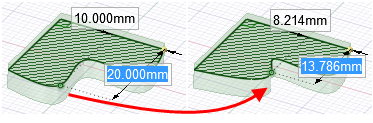
Muovere un punto spline in modalità sezione
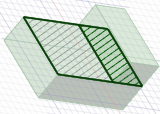
Il tratteggio in grassetto indica il tratteggio che verrebbe visualizzato su una vista della sezione trasversale del foglio di disegno
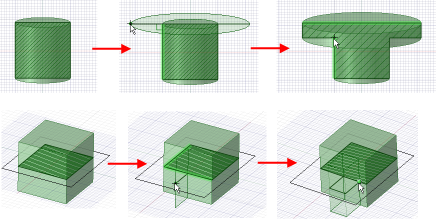
Estrusione quando si eseguono schizzi in Modalità Section (sezione)
Section (sezione)
© Copyright 2015 SpaceClaim Corporation. Tutti i diritti riservati.